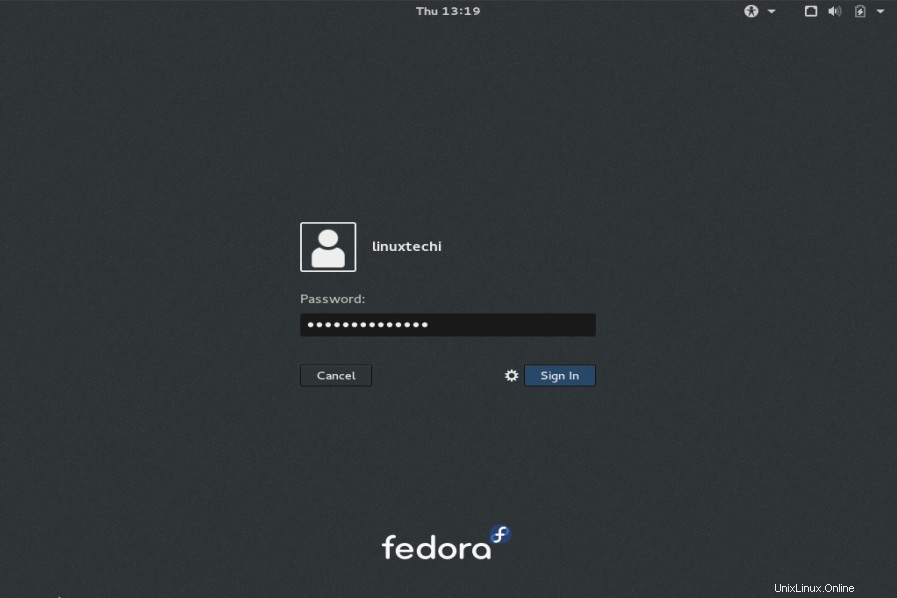Buone notizie per gli utenti Fedora che "Fedora 23" è stato rilasciato di recente. Fedora 23 rilasciato in tre diverse edizioni:
- Fedora Workstation – Usata a livello di desktop
- Fedora Server:utilizzato per l'installazione e la gestione del server
- Fedora Cloud – Le immagini Fedora Cloud possono essere utilizzate in OpenStack ed EC2 e possono essere avviate direttamente.
In questo articolo discuteremo i passaggi di installazione di Fedora 23 Workstation con schermate. Di seguito sono elencate alcune nuove funzionalità introdotte in questa versione.
- Nuovo kernel 4.2
- Gnome 3.18
- Wayland migliorato:è un server GUI che sostituirà X org in Fedora 24.
- Nuova applicazione Calendario e attività
- LibreOffice 5
- Aggiornamenti del firmware:il servizio di aggiornamento del firmware è incluso nell'applicazione software, che ci avviserà quando è disponibile un nuovo aggiornamento del firmware per il tuo hardware.
Passaggio:1 Scarica il file ISO di Fedora 23 Workstation.
Scarica il file ISO secondo l'architettura del tuo sistema (32 bit e 64 bit) dal sito ufficiale Fedora "https://getfedora.org/en/workstation/download/"
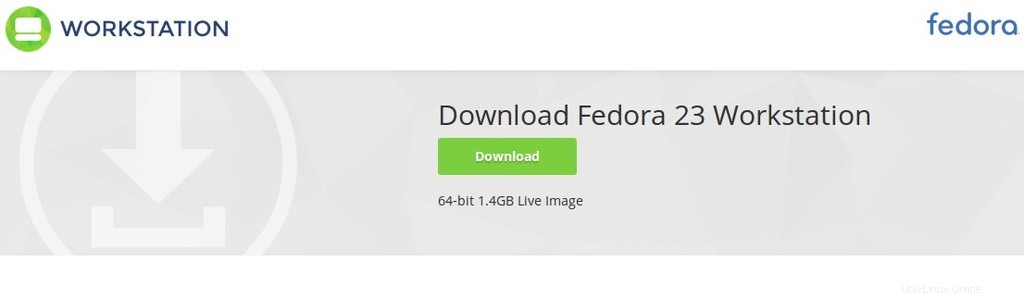
Masterizza il file ISO scaricato su DVD o su un'unità flash USB e avvia il sistema con un DVD o USB avviabile.
Passaggio:2 Schermata di installazione di Fedora 23.
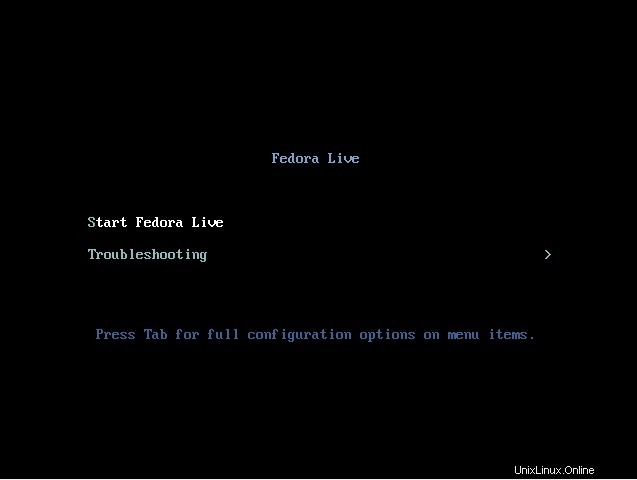
Seleziona "Avvia Fedora Live ” e premi Invio.
Passaggio:3 Seleziona l'opzione "Installa su disco rigido"
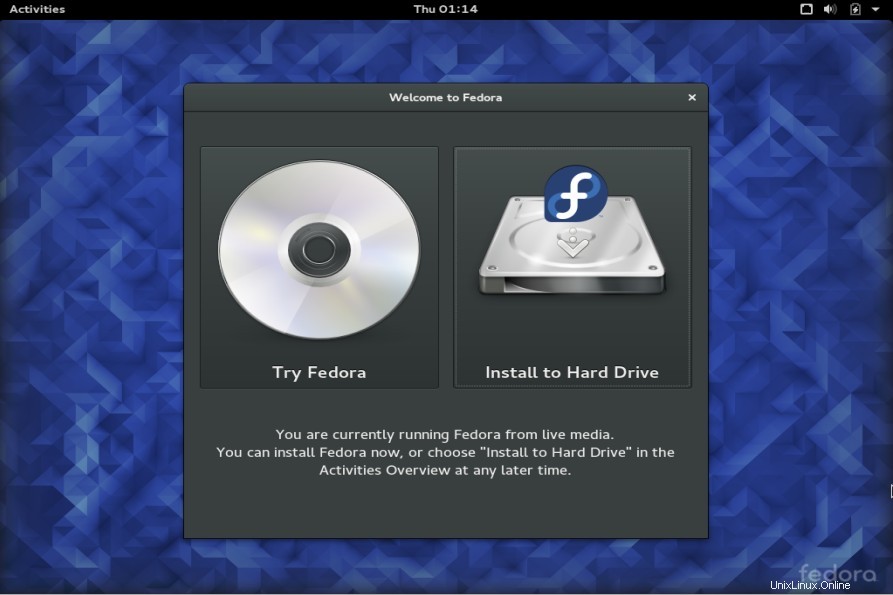
Fase:4 Seleziona la lingua che verrà utilizzata durante l'installazione
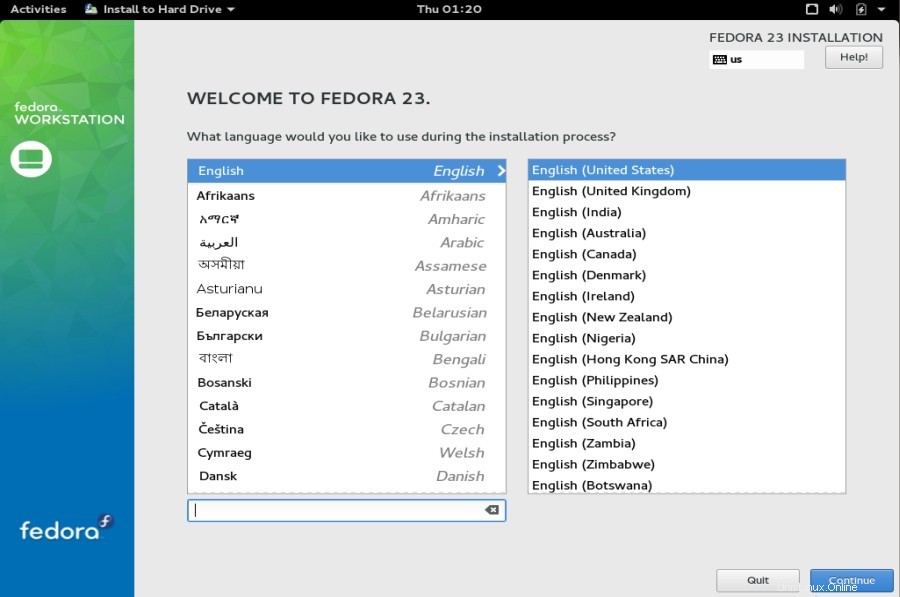
Fare clic su Continua...
Passo:5 Quando facciamo clic su Continua, viene visualizzata la seguente schermata.
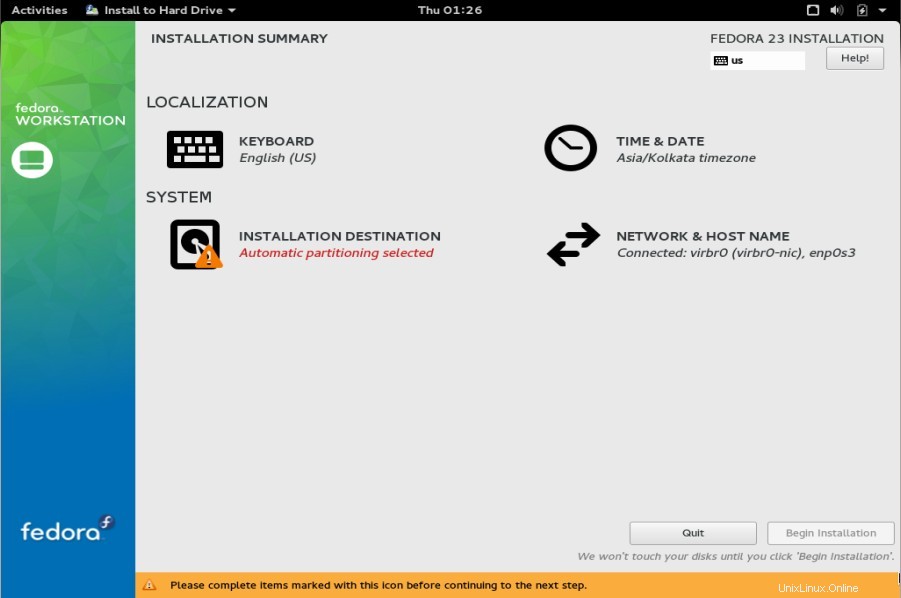
Definire il layout della tastiera, la data e il fuso orario, la rete e il nome host e lo schema della partizione selezionando le rispettive opzioni. Nel mio caso utilizzerò lo schema di partizione personalizzato.
Dato che ho circa 40 GB di disco rigido e creerò le seguenti partizioni.
- /boot – 500 MB (file system ext4)
- /var – 12 GB (file system ext4)
- /home – 15 GB (file system ext4)
- / – 10 GB (file system ext4)
- scambia:il doppio della tua RAM
Fare clic su "Destinazione installazione ” quindi apparirà la schermata sottostante , seleziona “ configurerò il partizionamento ” e quindi fare clic su “Fine ”
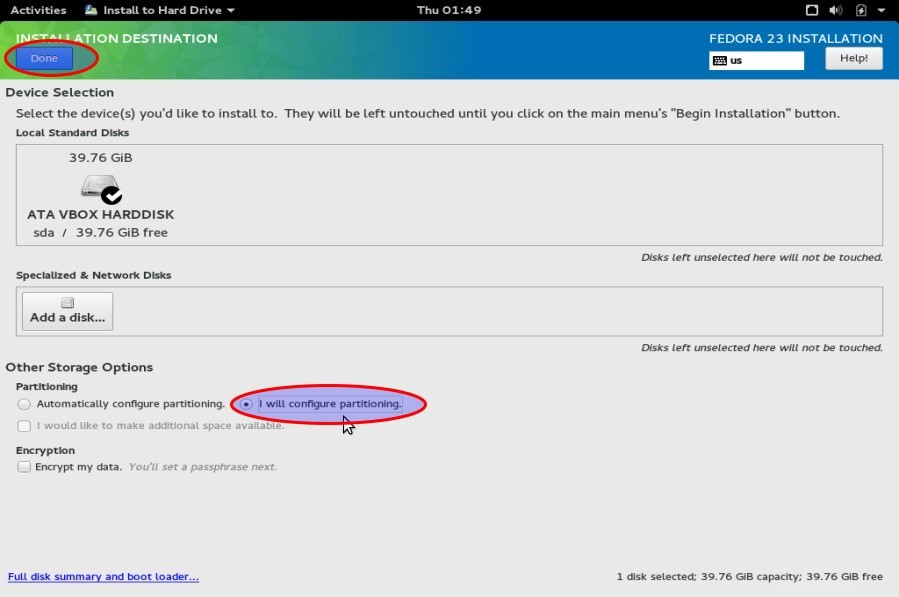
Fai clic sull'opzione "+" e crea /partizione di avvio.
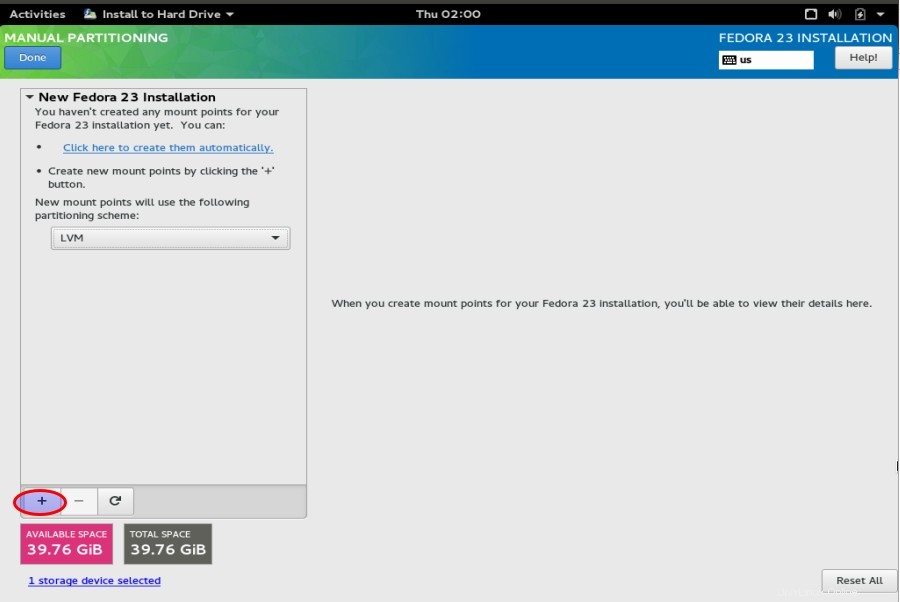
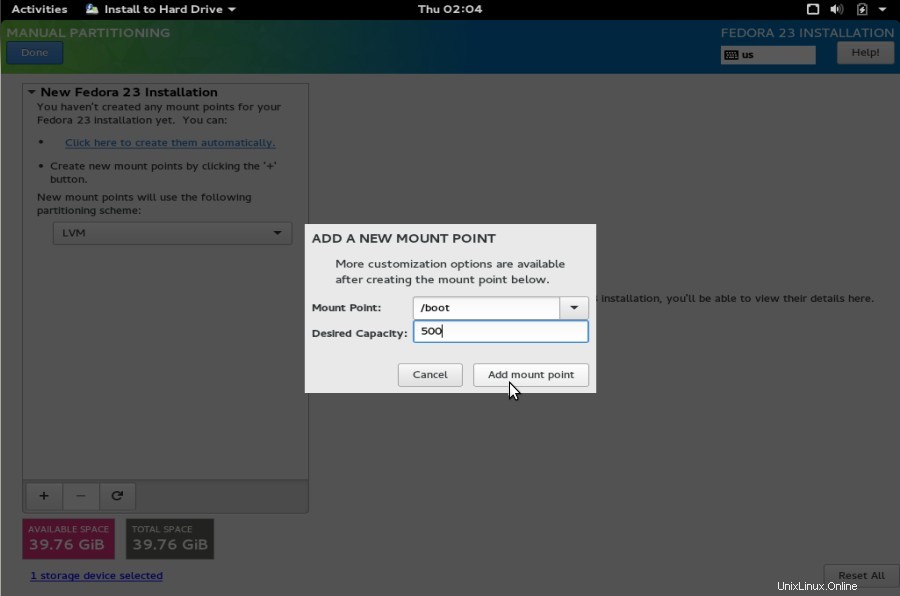
Fare clic su Aggiungi punto di montaggio.
Crea /var partizione
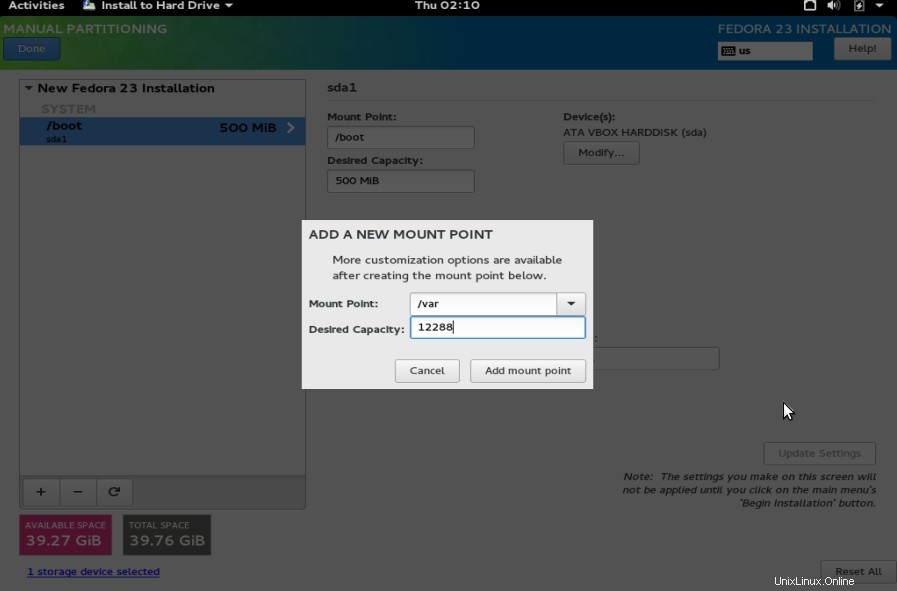
Fare clic su Aggiungi punto di montaggio.
Allo stesso modo, crea anche altre due partizioni con le rispettive dimensioni.( /home & / ).
Crea partizione di scambio.
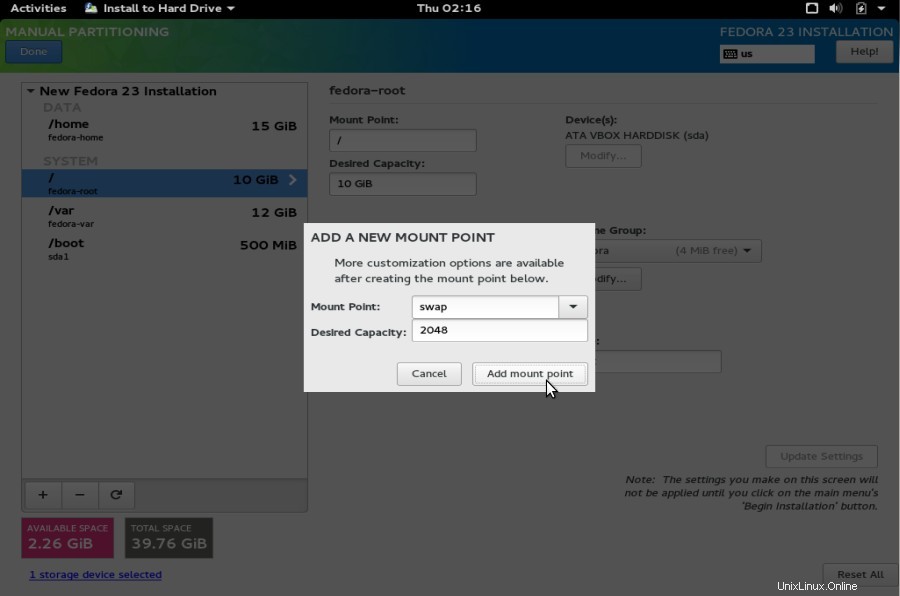
Fare clic su Aggiungi punto di montaggio
Ora fai clic su Fine quando hai finito con il partizionamento.
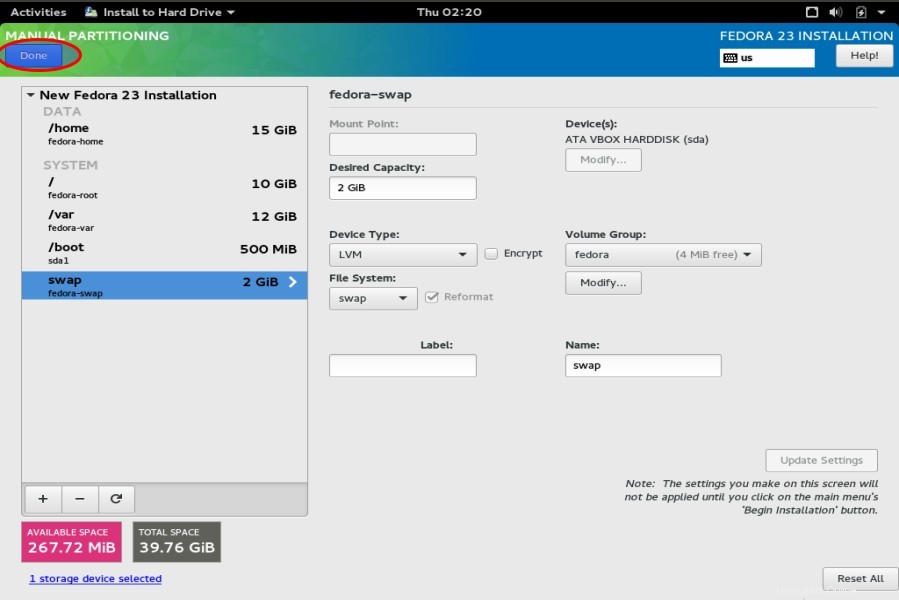
Seleziona "Accetta modifiche ”
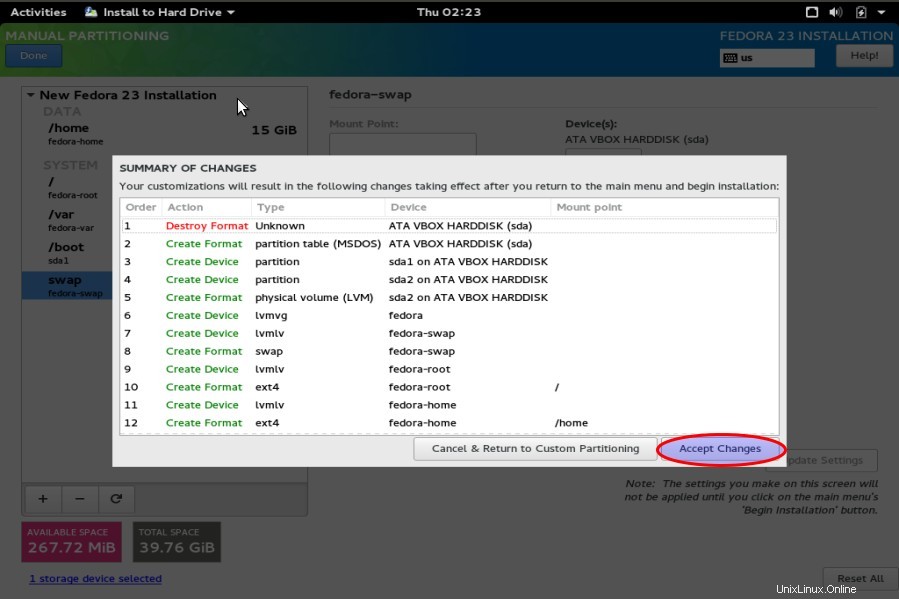
Fai clic su "Inizia installazione ”
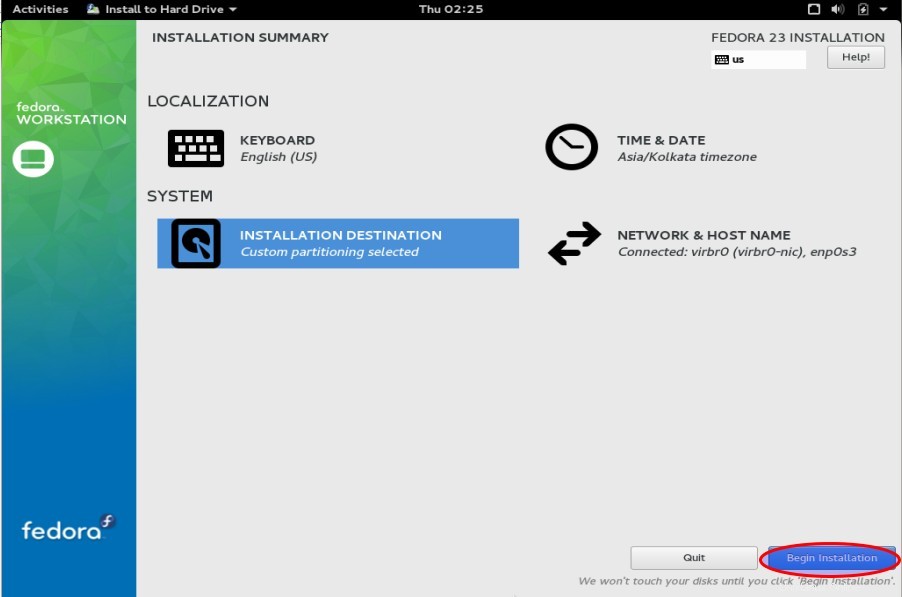
Passaggio:6 Definisci la password di root e crea un nuovo utente
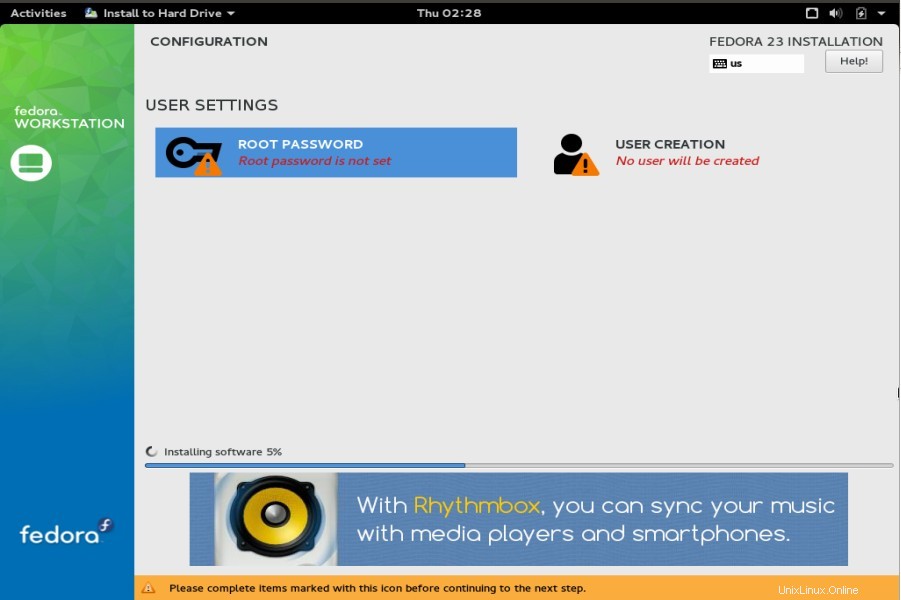
Seleziona Root Password Option e imposta la password di root.
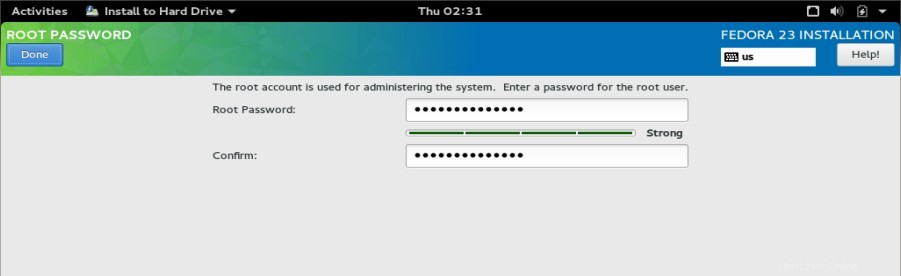
Fare clic su Fatto.
Seleziona Creazione utente, Crea un nuovo utente e imposta la sua password.
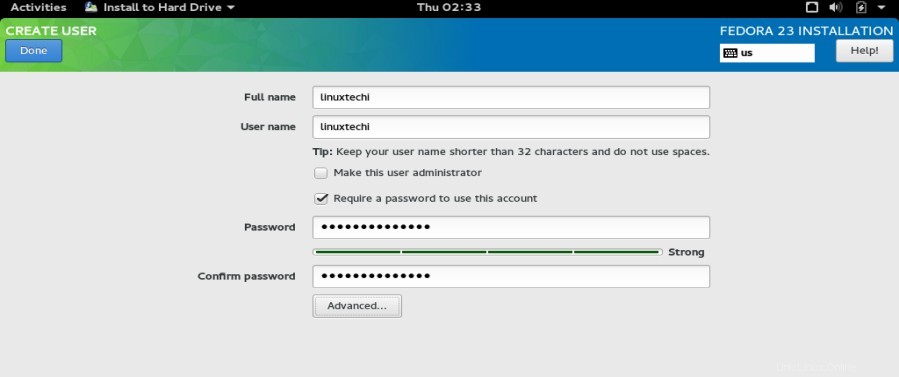
Fare clic su Fatto.
Come puoi vedere ora l'installazione è in corso.
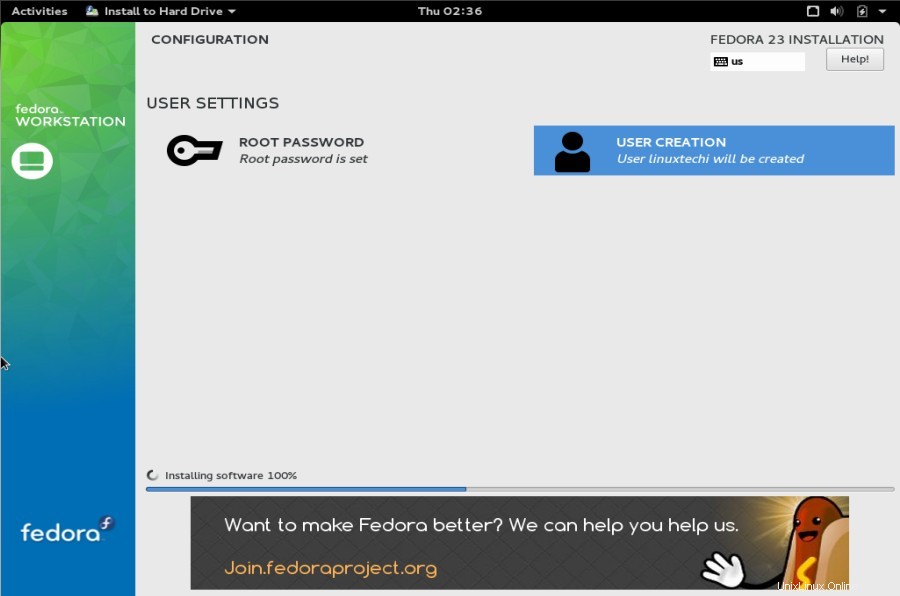
Passo:7 Riavvia la macchina una volta completata l'installazione.
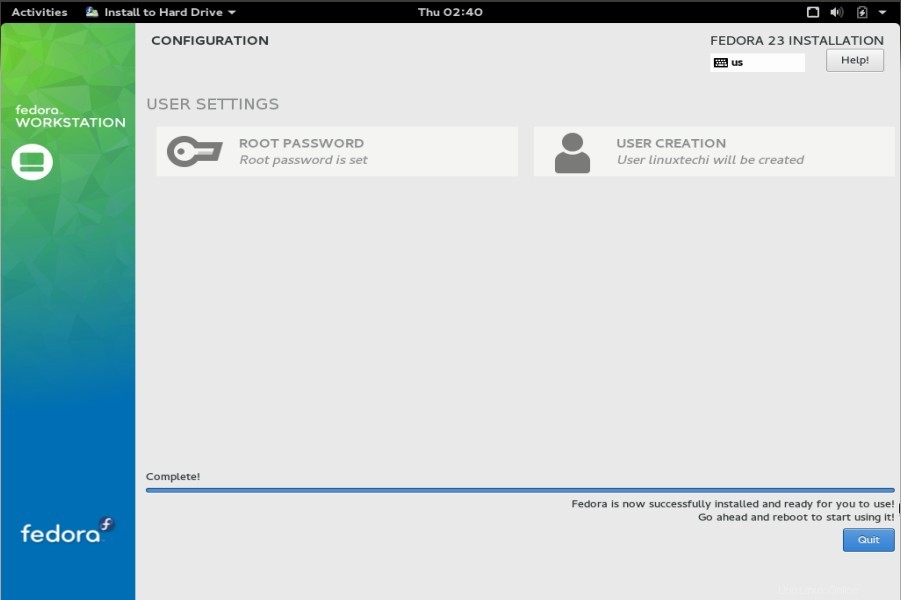
Passo:8 Schermata di accesso dopo l'installazione
Utilizza il nome utente (linuxtechi) e le sue credenziali che abbiamo impostato durante l'installazione.
Passaggio:9 Seleziona la lingua per il tuo desktop ( Gnome)
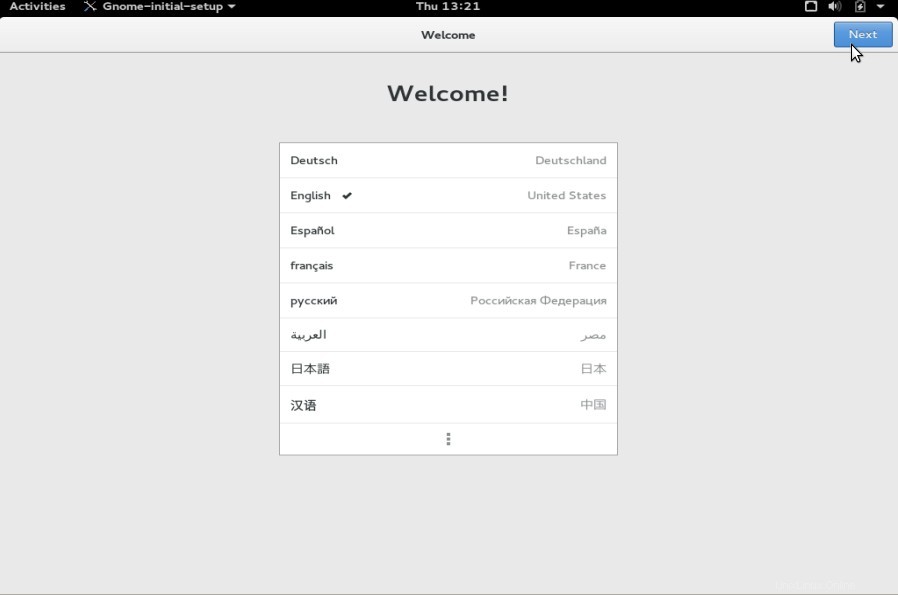
fare clic su Avanti.
Passaggio:10 Seleziona il layout della tastiera per il tuo desktop Gnome
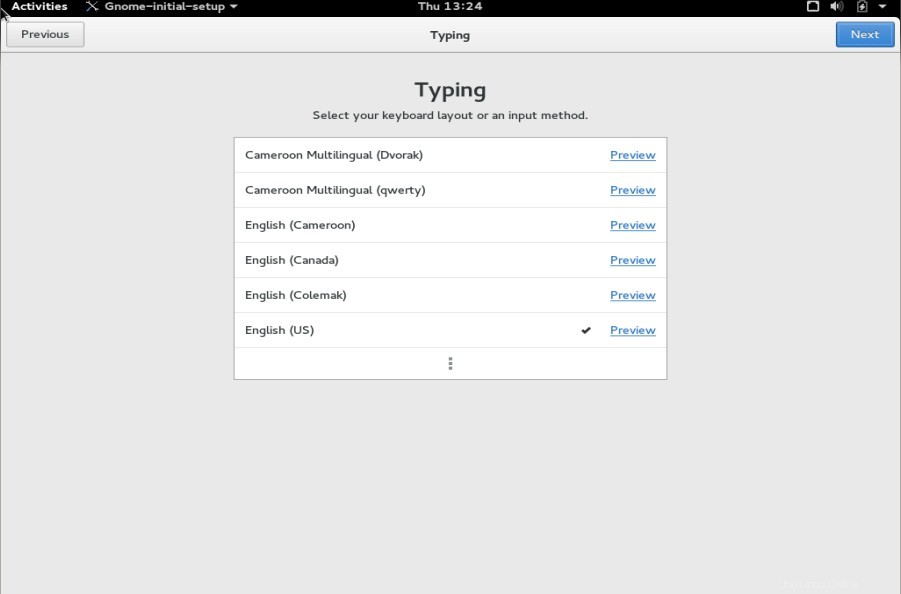
Fare clic su Avanti
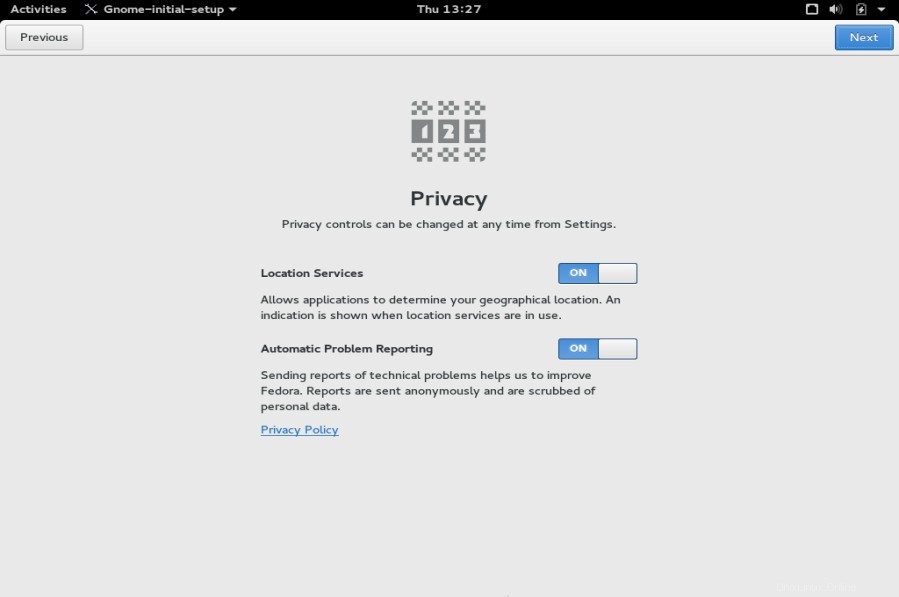
fare clic su Avanti
Passaggio:11 Collega i tuoi account online o salta questo passaggio.
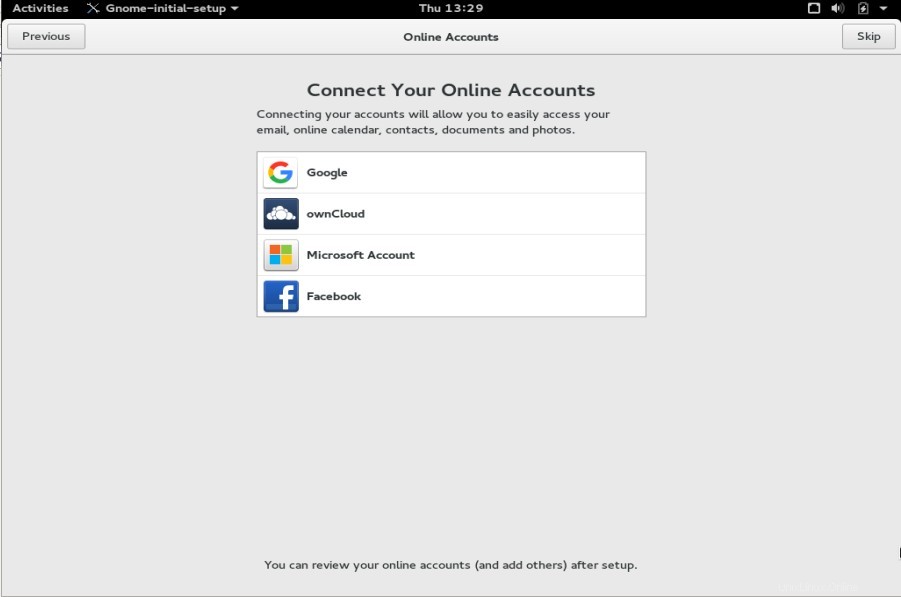
Fai clic su Inizia a usare Fedora
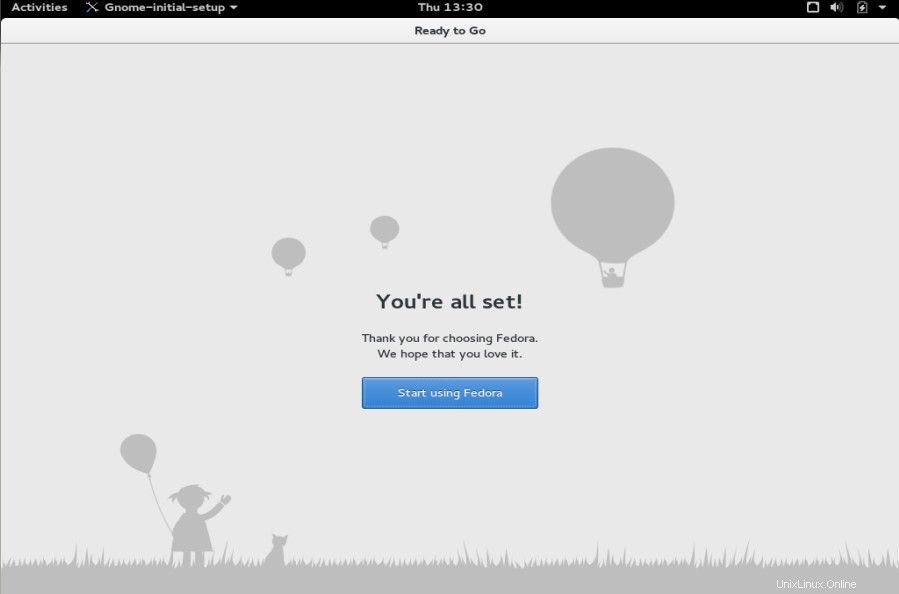
Passaggio:12 Schermata del desktop di Gnome dopo l'accesso.
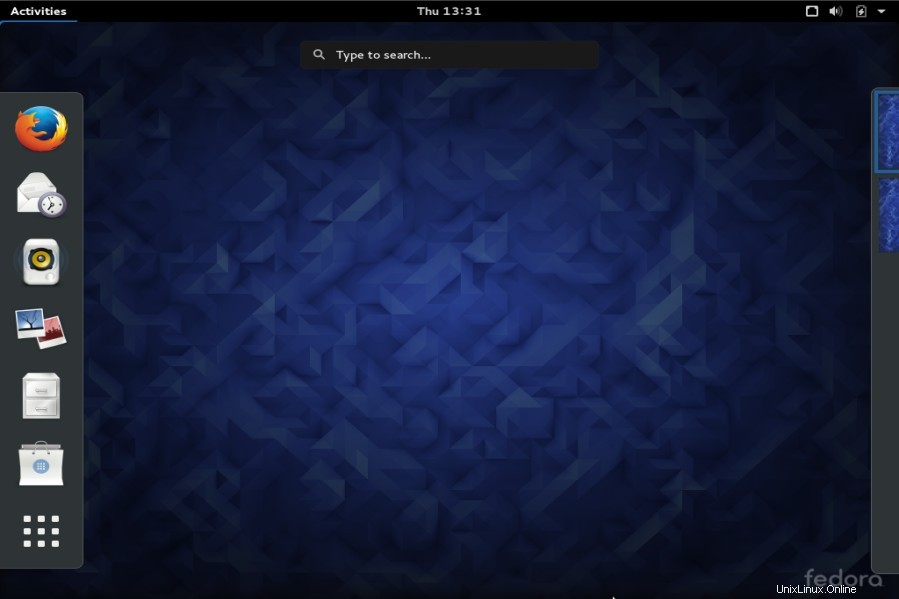
L'installazione di Fedora 23 Workstation è ora completata.